通过ssh连接到树莓派后运行如下命令
- 打开命令行,输入“sudo raspi-config”,打开树莓派软件设置工具
- 选择“5 Interfacing Options”
- 选择“P3 VNC”
- 提示是否要开启VNC,选择是
- 开启后,选择“Finish”结束
- 重启。
官方说这样就每次启动树莓派时启动VNC了,但我验证,启动后用VNC Viewer并不能直接连上,必须shh连接,命令行运行:
vncserver后,才能用VNC Viewer连接。
于是,将vncserver作为服务
sudo view /etc/init.d/vncserver
#!/bin/sh
### BEGIN INIT INFO
# Provides: vncserver
# Required-Start: $local_fs
# Required-Stop: $local_fs
# Default-Start: 2 3 4 5
# Default-Stop: 0 1 6
# Short-Description: Start/stop vncserver
### END INIT INFO
# More details see:
# http://www.penguintutor.com/linux/vnc
### Customize this entry
# Set the USER variable to the name of the user to start vncserver under
export USER='pi'
### End customization required
eval cd ~$USER
case "$1" in
start)
# 启动命令行。此处自定义分辨率、控制台号码或其它参数。
su $USER -c '/usr/bin/vncserver -depth 24 -geometry 1024x768 :1'
echo "Starting VNCServer for $USER "
;;
stop)
# 终止命令行。此处控制台号码与启动一致。
su $USER -c '/usr/bin/vncserver -kill :1'
echo "VNCServer stopped"
;;
*)
echo "Usage: /etc/init.d/vncserver {start|stop}"
exit 1
;;
esac
exit 0
说明: su $USER -c ‘/usr/bin/vncserver -depth 24 -geometry 1024x768 :1’
- $USER 是用户名pi,若使用的不是用pi为用户名,请修改代码中export USER=‘pi’ 将pi改为使用的用户名
- -depth 24 用于设置图像质量
- -geometry 1024x768 用于设置分辨率
修改文件权限
sudo chmod 755 /etc/init.d/vncserver
添加开机启动项
sudo update-rc.d vncserver defaults
重启
sudo reboot
这样就可以每次开机自动启动VNC服务器了
注意连接时要使用VNC Viewer,我最初使用TightVNC 连接,提示
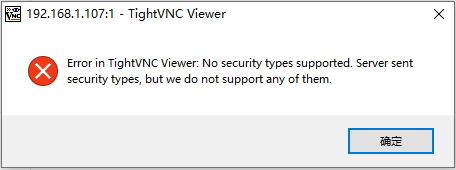
本文内容由网友自发贡献,版权归原作者所有,本站不承担相应法律责任。如您发现有涉嫌抄袭侵权的内容,请联系:hwhale#tublm.com(使用前将#替换为@)